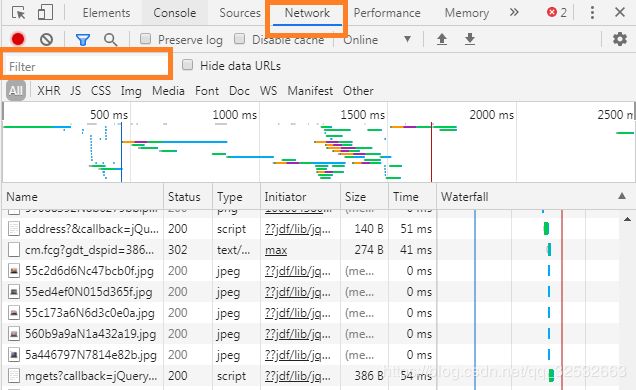【Python爬虫】最近想买电脑,用Python爬取京东评论做个参考
最近想换电脑,又有点不确定买哪一款。所以决定爬取京东上电脑评论,做个参考,并把最终结果绘制成词云图。
一、先来看下三款电脑评价的词云图
1 用Python爬取京东自营ThinkPad T490s的评论绘制成词云图
2 用Python爬取京东自营MacBook Pro的评论绘制成词云图
3 用Python爬取京东自营DELL G7 i7-9750H的评论绘制成词云图
可以发现这三款电脑的公共特点是轻薄、速度,ThinkPad和MacBook中出现办公字样,戴尔中出现了游戏字样。整体来看这三款电脑的评价都还可以,不错、喜欢、满意等字样还是比较多。
注:T490s、MacBook、DELL_G7不是评论中的主要词,是我为了看起来直观故意放进去的。
下文以爬取Thinkpad T490s笔记本电脑的评论为例,给大家展示如何爬取京东评论并做成词云图。
二、如何爬取京东评论
由于京东使用动态网址,所以代码中的headers之类,要根据所要爬取的内容查找,以下是获取这些内容的具体步骤:
step1:浏览器(一般用火狐和Google我用的360)中打开京东 -> 搜索T490s
step2:选择你喜欢的型号进入链接
step3:按键盘F12 -> ctrl+r -> 在Filter里搜索comment
step4:点击商品评价 -> 点击productPageComments.action -> 到Headers中找到代码所需的参数
三、爬虫代码解析
1 用Python中的Requests库获取网站评论信息
import requests as re #导入requests模块
#把Headers中的Requests URL赋值给url
url = "https://club.jd.com/comment/productPageComments.action?callback=fetchJSON_comment98&productId=100004380824&score=0&sortType=5&page=0&pageSize=10&isShadowSku=0&fold=1"
#把Headers中对应关键词后面的内容填入headers中
headers = {'User-Agent':'User-Agent: Mozilla/5.0 (Windows NT 6.1; WOW64) AppleWebKit/537.36 (KHTML, like Gecko) Chrome/78.0.3904.108 Safari/537.36',
'Request Method':'Get',
'callback':'fetchJSON_comment98'}
#获取url中的所有信息
req = re.get(url, timeout=30, headers=headers)
#req = re.get(url)
代码解析:
url = :待爬取网页的url链接,相当于指定爬取评论的路径,本文对应填入上文step4中标注的Requests URL值。
headers = :待爬取网页的首部信息,把上文step4中标注的Headers中关键词后面的内容对应填入即可。
req =:用get方法获取待爬网页的所有信息。
注1:有些网站访问时必须带有浏览器等信息,如果不传入headers就会报错,所以本例中加入了头部的一些信息。我试了一下该链接不加首部信息也可以正常运行,和加了首部信息得到的结果完全一致。
注2:如果对Requests库不了解,可以参见[【Python】【爬虫】Requests库详解]
2 用Python中的json库把评论信息解析成规范格式
import json #导入json模块
#先把不用的内容去掉,再用json库解析它,得到我们想要的内容
jd=json.loads(req.text.lstrip("fetchJSON_comme rstrip nt98vv375(").rstrip(");"))
#打印评论信息
j=1
for i in jd['comments']:
print(str(j)+"、"+i['content'])
j+=1
代码解析:
lstrip:当括号里的内容为空,默认删除开头空白符(包括\n、\r、\t、’ ',即:换行、回车、制表符、空格)。如果不为空,该函数会把括号内的参数拆解成一个个的字符,然后把头部的这些字符去掉。
rstrip:和lstrip函数一样,只不过是去掉右边的(尾部)。
json.loads:将json格式数据转换为字典,或者说是将字符串转化为字典,方便进一步获取评论信息。
jd:是一个字典,对应comments键存的是一个列表,列表里的元素是该页面每个人评论的字典,获取字典中content的信息即为我们要的评论信息。
打印结果:
<class 'dict'>
1、屏幕效果:屏幕不错,很轻薄超出想象,散热不错
2、轻薄程度:比我想象的要薄,非常适合出差办公,棒棒的
3、这个配置性能优越很正常了,最满意的是质量很轻很轻很轻
4、电脑很好,对得起这个价格,物流也很迅捷,好评!好评!好评!
5、很好的笔记本电脑,不错的选择
6、很好 快递小哥送货快 周到
7、散热性能:散热挺好
轻薄程度:身 轻便
其他特色:用来做软件开发,挺好,几天使用下来没发现什么不适,
8、运行速度:挺快
屏幕效果:清晰细腻
散热性能:一般。用到现在3.5小时键盘中间、右侧挺烫手
外形外观:显得很专业的黑方块,有安全感
轻薄程度:可以
9、运行速度:快速
屏幕效果:喜欢
散热性能:不错
外形外观:喜欢
轻薄程度:手感好
10、运行速度:快
屏幕效果:好
散热性能:还行
外形外观:小巧
轻薄程度:薄
3 批量获取评论信息
import requests,json
import random
#headers的内容在Headers里面都可以找到
headers = {'User-Agent':'User-Agent: Mozilla/5.0 (Windows NT 6.1; WOW64) AppleWebKit/537.36 (KHTML, like Gecko) Chrome/78.0.3904.108 Safari/537.36',
'Request Method':'Get',
'callback':'fetchJSON_comment98'}
content = [] #存放评价
def crawler(url):
req=requests.get(url ,timeout=random.uniform(30, 50),headers=headers) # 获取网页信息
jd=json.loads(req.text.lstrip("fetchJSON_comment98vv375(").rstrip(");")) #先把不用的内容去掉,再用json库解析
for i in jd['comments']:
content.append(i['content'])
#爬取自营T490s型号i7-8565U的评论
for i in range(20):
url="https://club.jd.com/comment/productPageComments.action?callback=fetchJSON_comment98&productId=100004380824&score=0&sortType=5&page={}&pageSize=10&isShadowSku=0&fold=1".format(i)
crawler(url)
# 爬取自营T490s型号i5-8265U的评论
for i in range(20):
url="https://club.jd.com/comment/productPageComments.action?callback=fetchJSON_comment98&productId=54331361555&score=0&sortType=5&page={}&pageSize=10&isShadowSku=0&fold=1".format(i)
crawler(url)
本节代码是1、2小节代码的汇总,只不过把爬取页面内容并解析成特定格式的语句定义成了函数,反复用循环去调用,从而把单页的评论连接成汇总的评论。由于T490s的评论只要600+条,小于20页,所以取了20这个值。
注:由于京东中评论属于第几页由page={}来控制,所以往这个{}里依次填入页的编号来控制进入下一页。
四、用获取的评论信息绘制词云图
接下来把上文获取的评论,绘制成词云图
import matplotlib.pyplot as plt #数学绘图库
from PIL import Image
import numpy as np #科学数值计算包,可用来存储和处理大型矩阵
import pandas as pd
import jieba #分词库
from wordcloud import WordCloud, ImageColorGenerator,STOPWORDS #词云库
import os.path
content_1 = "/".join(content)
cut_text = jieba.cut(content_1,cut_all=False) # 结巴分词
#:cut_all参数可选, True为全模式,False为精确模式,默认精确模式
result= "/".join(cut_text) #必须给个符号分隔开分词结果,否则不能绘制词云
replace = ['运行','程度', '其他','非常','外观','屏幕','效果','外形','还是']
for i in replace:
if i == '运行':
result_1 = result.replace(i,'T490s')
else:
result_1 = result_1.replace(i,'')
wordcloud = WordCloud(font_path="./电脑原始图片/simhei.ttf",stopwords=STOPWORDS,background_color='white',max_font_size=60).generate(result_1)
plt.imshow(wordcloud)
plt.axis('off')
plt.show()
代码解析:
content_1 : 用join函数把爬取评论列表中的元素用/连接成字符串;
cut_text: 用jieba分词把content_1的内容分成一个一个的词,方便统计绘制成词云;
for: 把词云中’运行’这个词替换成T490s(只是为了看起来清晰),另一些无意义的词删除;
wordcloud: 绘制词云图;
plt.axis: 去除坐标轴;
plt.show(): 在jupyter中显示图片.
也可以用如下语句导出图片
wordcloud.to_file(r'T490s.png') #保存图片
本文是本人使用Python库进行爬虫的非商业行为,如有问题,请指正。如果想获取文中所有可直接执行的代码,可在公众号中回复"爬取京东评论",即可免费获取。如对代码有疑问,可以到公众号中私信我。
你可能感兴趣:
孤立森林
风控建模整体流程
用Python绘制皮卡丘
用Python绘制词云图
Python入门干货经验(免费提供资料)
用Python绘制杨紫作品集动态二维码
【Python】【爬虫】Requests库详解